Однією з найбільш обговорюваних та популярних відеоігор сьогодення є The Elder Scrolls V: Skyrim. Її тираж вражає, і вона посідає чільне місце серед однокористувацьких ігор для ПК. На превеликий жаль шанувальників Linux, розробники не планують портувати її на цю платформу. Проте, є спосіб насолодитися Skyrim на Linux завдяки Wine.
Ключовою вимогою для запуску Steam-ігор, таких як Skyrim, на Linux є наявність Wine та, особливо, Winetricks. Winetricks – це утиліта, що дозволяє автоматизувати встановлення різноманітних компонентів, зокрема Steam та DirectX. Важливо пам’ятати, що кожен дистрибутив Linux є унікальним, тому можуть виникати певні складнощі. Використовуйте цей спосіб на свій розсуд.
Хоча існує декілька версій Skyrim, найстабільнішою для Linux є оригінальна версія 2011 року. Якщо ви стикаєтеся з труднощами при її запуску, обов’язково детально опишіть їх на офіційній сторінці WineHQ, присвяченій цій грі. Перевірка цієї сторінки може допомогти розробникам Wine знайти рішення ваших проблем. Там також можна натрапити на можливі виправлення для гри.
Встановлення Wine
Більшість геймерів на Linux, які планують грати в Skyrim, використовують Steam. Це найпростіший метод для швидкої установки гри на ваш комп’ютер з Linux. Для встановлення Steam, відкрийте термінал та скористайтесь командами для встановлення Wine та Winetricks:
Ubuntu
sudo apt install wine-stable winetricks
або
sudo apt install wine winetricks
Debian
sudo apt-get install wine winetricks
Arch Linux
sudo pacman -S wine winetricks
Fedora
sudo dnf install wine winetricks
OpenSUSE
sudo zypper install wine winetricks
Інсталяція Steam через Winetricks
За допомогою Winetricks встановіть останню версію Steam:
winetricks steam
Якщо Winetricks не працює і не може завантажити/встановити Steam, спробуйте видалити його, а потім перевстановити і повторити спробу. Крім того, можна завантажити останню версію Steam для Windows з офіційного сайту Steam та запустити її безпосередньо через Wine (клікнувши правою кнопкою миші та обравши “Відкрити за допомогою Wine Windows Program Loader”).
Після встановлення, увійдіть у свій Steam-акаунт. Потім закрийте Steam і натисніть Alt+F2. У вікні команди введіть “winecfg”. Також можна знайти “winecfg” або “wine configuration” у меню програм.
У вікні конфігурації змініть “Версія Windows” на “Windows 7” та натисніть “Застосувати”. Перейдіть на вкладку “Графіка”. Поставте галочку біля “Емулювати віртуальний робочий стіл”. У полі “Розмір робочого столу” введіть роздільну здатність вашого монітора.
Наприклад, якщо ваш монітор має роздільну здатність 1920×1080, встановіть віртуальний робочий стіл на 1920×1080.
Після встановлення роздільної здатності, натисніть “Застосувати” та закрийте winecfg.
Встановлення Skyrim на Linux
Після налаштування Wine можна встановлювати Skyrim. Запустіть Steam знову, знайдіть Skyrim у своїй бібліотеці ігор та встановіть її. Процес встановлення може зайняти певний час. Після завершення закрийте Steam.
Примітка: Skyrim автоматично встановлює DirectX та інші необхідні компоненти під час інсталяції. Якщо вони не встановилися, скористайтесь командою: winetricks –gui browse для “Directx” і встановіть його. Знову ж таки, зверніться до теми на WineHQ про Skyrim для Linux, щоб отримати допомогу з відсутніми бібліотеками та файлами.

Відкрийте файловий менеджер та перейдіть за шляхом: /home/username/.wine/drive_c/Program Files (x86)/Steam. Клікніть правою кнопкою миші та оберіть “відкрити в терміналі”. Якщо ваш файловий менеджер не підтримує цю функцію, встановіть Nautilus (Files) з магазину програм.
У терміналі запустіть текстовий редактор Nano:
nano skyrim-audio-fix.sh
Вставте цей код:
#!/bin/bash
cd ~/.wine/drive_c/Program Files (x86*/Steam/ PULSE_LATENCY_MSEC=50 wine steam.exe
Натисніть Ctrl + O для збереження файлу, та Ctrl + X для виходу.
Створіть ярлик до цього скрипту у вашій домашній папці за допомогою:
ln -s ~/.wine/drive_c/Program Files (x86*/Steam/skyrim-audio-fix.sh ~/
Тепер, для запуску Skyrim, відкрийте термінал та введіть: sh skyrim-audio-fix.sh
Це має виправити можливі проблеми зі звуком.
Підсумок
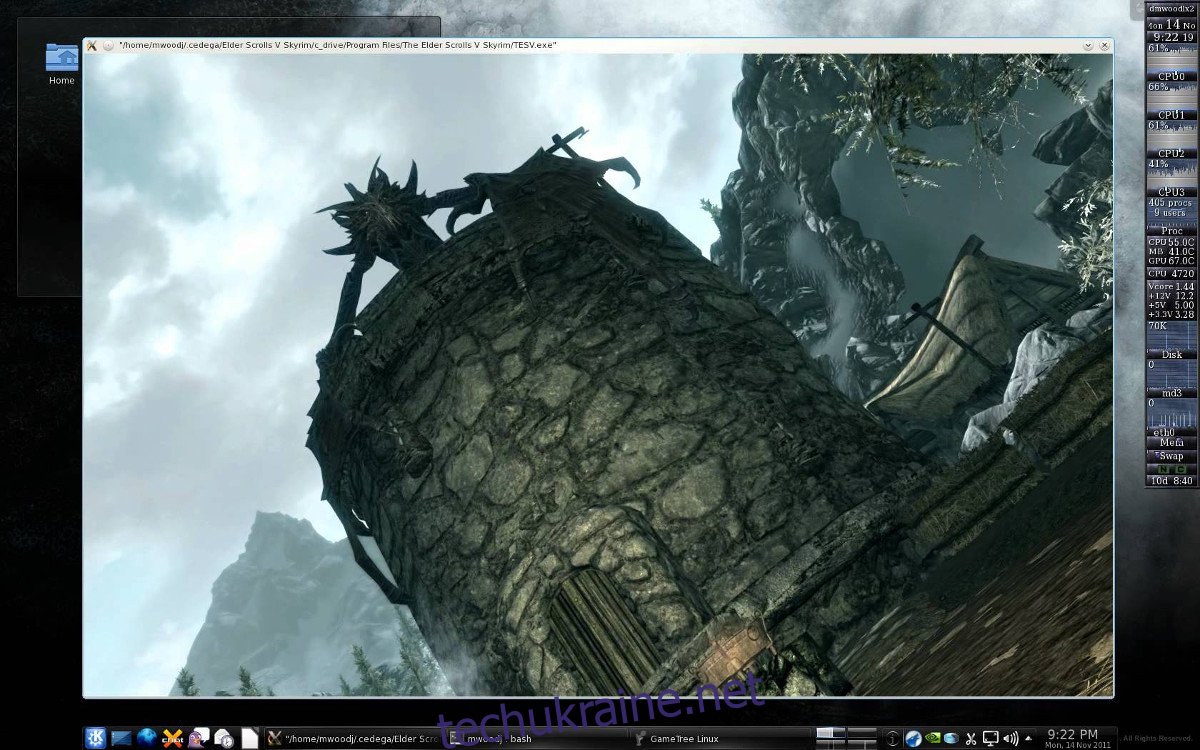
Ми зробили все можливе, щоб Skyrim працював на Linux, і в цілому, гра працює досить добре. Якщо у вас все ще виникають проблеми, встановіть “PlayOnLinux”. Він має скрипт, який автоматизує встановлення The Elder Scrolls: Skyrim (та інших ігор Windows), якщо наш метод не спрацював.
PlayOnLinux доступний у більшості магазинів програмного забезпечення та репозиторіях Linux. Ви також можете завантажити його з їхнього офіційного сайту.
Вдалих вам пригод!